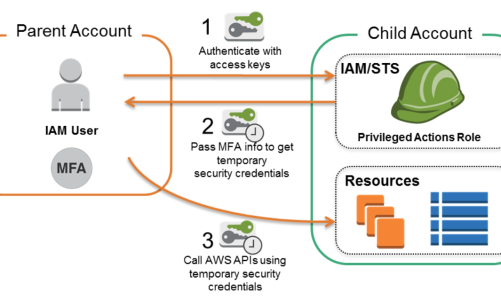“Cara Install Tomcat 9 pada Amazon Linux”
Daftar Isi
Pengantar
Apache Tomcat adalah server web HTTP JAVA gratis yang dikembangkan oleh Apache Software Foundation. Tomcat adalah implementasi dari Java Servlet, JavaServer Pages, Java Expression Language dan teknologi WebSocket.
Singkatnya Apache Tomcat menjalankan lingkungan server web HTTP di mana program Java khusus yang dikenal sebagai “Java Servlet” dan “Java Server Pages (JSP)” dapat dijalankan. Karena sifatnya yang open-source, Tomcat telah diadopsi secara luas oleh pelanggan Perusahaan. Ini memperkuat platform Pembayaran, platform E-Commerce, lingkungan Cloud di antara banyak kasus penggunaan lainnya.
Install Tomcat 9 pada Amazon Linux
1. Install Java
sudo yum -y update
- Install extras repositori
sudo amazon-linux-extras install java-openjdk11
- Cek versi java
java -version
2. Buat User tomcat
- Buat user baru
sudo groupadd --system tomcat sudo useradd -d /usr/share/tomcat -r -s /bin/false -g tomcat tomcat
$ getent passwd tomcat tomcat:x:996:994::/usr/share/tomcat:/bin/false $ getent group tomcat tomcat:x:994:
3. Install Tomcat 9
- Download tomcat package
sudo yum -y install wget export VER="9.0.39" wget https://archive.apache.org/dist/tomcat/tomcat-9/v${VER}/bin/apache-tomcat-${VER}.tar.gz
- Ekstract file
sudo tar xvf apache-tomcat-${VER}.tar.gz -C /usr/share/
- Buat symlink
sudo ln -s /usr/share/apache-tomcat-$VER/ /usr/share/tomcat
- Tambahkan permission untuk folder
sudo chown -R tomcat:tomcat /usr/share/tomcat sudo chown -R tomcat:tomcat /usr/share/apache-tomcat-$VER/
- Buat service tomcat
sudo tee /etc/systemd/system/tomcat.service<<EOF [Unit] Description=Tomcat Server After=syslog.target network.target [Service] Type=forking User=tomcat Group=tomcat Environment=JAVA_HOME=/usr/lib/jvm/jre Environment='JAVA_OPTS=-Djava.awt.headless=true' Environment=CATALINA_HOME=/usr/share/tomcat Environment=CATALINA_BASE=/usr/share/tomcat Environment=CATALINA_PID=/usr/share/tomcat/temp/tomcat.pid Environment='CATALINA_OPTS=-Xms512M -Xmx1024M' ExecStart=/usr/share/tomcat/bin/catalina.sh start ExecStop=/usr/share/tomcat/bin/catalina.sh stop [Install] WantedBy=multi-user.target EOF
- enable service
sudo systemctl daemon-reload sudo systemctl start tomcat sudo systemctl enable tomcat
4. Tambahkan rule firewall
sudo firewall-cmd --permanent --add-port=8080/tcp sudo firewall-cmd --reload
5. Setting Tomcat
- Edit config autentikasi
sudo vim /usr/share/tomcat/conf/tomcat-users.xml
Edit bagian
<role rolename="admin-gui"/> <role rolename="manager-gui"/> <user username="admin" password="TomcatAdminP@ssw0rd" fullName="Administrator" roles="admin-gui,manager-gui"/>
Install Apache
- install apache
sudo yum -y install httpd
- Buat virtualhost untuk admin
sudo vim /etc/httpd/conf.d/tomcat_manager.conf
<VirtualHost *:80>
ServerAdmin root@localhost
ServerName tomcat.hendro-wibiksono.com
DefaultType text/html
ProxyRequests off
ProxyPreserveHost On
ProxyPass / http://localhost:8080/
ProxyPassReverse / http://localhost:8080/
</VirtualHost>
- virtualhost untuk AJP connector
<VirtualHost *:80> ServerName ajp.example.com ProxyRequests Off ProxyPass / ajp://localhost:8009/ ProxyPassReverse / ajp://localhost:8009/ </VirtualHost>
- Jika selinux enable tambahkan perintah berikut
sudo setsebool -P httpd_can_network_connect 1 sudo setsebool -P httpd_can_network_relay 1 sudo setsebool -P httpd_graceful_shutdown 1 sudo setsebool -P nis_enabled 1
- Enable service apache
sudo systemctl restart httpd sudo systemctl enable httpd
Akses GUI via web
http://ip-external atau http://domain
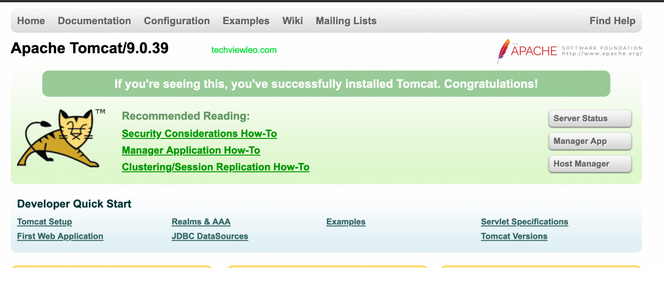
Penutup
Sahabat Blog Learning & Doing demikianlah penjelasan mengenai Cara Install Tomcat 9 pada Amazon Linux. Semoga Bermanfaat . Sampai ketemu lagi di postingan berikut nya.